- Centre d'aide
- Modules
- Modules : Vérifier sa version et le mettre à jour
Modules : Vérifier sa version et le mettre à jour
Christophe Bernon
-Mis à jour le mercredi 12 avril 2023
Pourquoi mettre à jour mes modules ?
Comme de nombreux outils informatiques, votre site PrestaShop par exemple. Les modules qui le composent vont s’améliorer continuellement pour des raisons de sécurités dans un premier temps mais aussi pour des raisons de corrections et d’évolution des fonctionnalités que ce dernier vous permettra d’utiliser.
Un module peut rencontrer des problèmes sur certaines de ses fonctionnalités, nécessite un correctif du développeur directement et une mise à jour.
La mise à jour vous permettra d’avoir un module plus stable, plus sécurisé et avec le moins de problème de fonctionnement possible.
Comment vérifier que notre module est à jour ? Sur quelle version est-il ?
On peut prendre comme exemple notre module PrestaShop Checkout. Ce dernier va évoluer régulièrement, c’est un moyen de paiement et nécessite un suivi régulier pour se protéger et sécuriser vos clients par ses mises à jour.
Vous allez dans un premier temps vous rendre dans le BackOffice de votre boutique au niveau des modules et réaliser une recherche. Plusieurs points que vous pourrez voir rapidement :
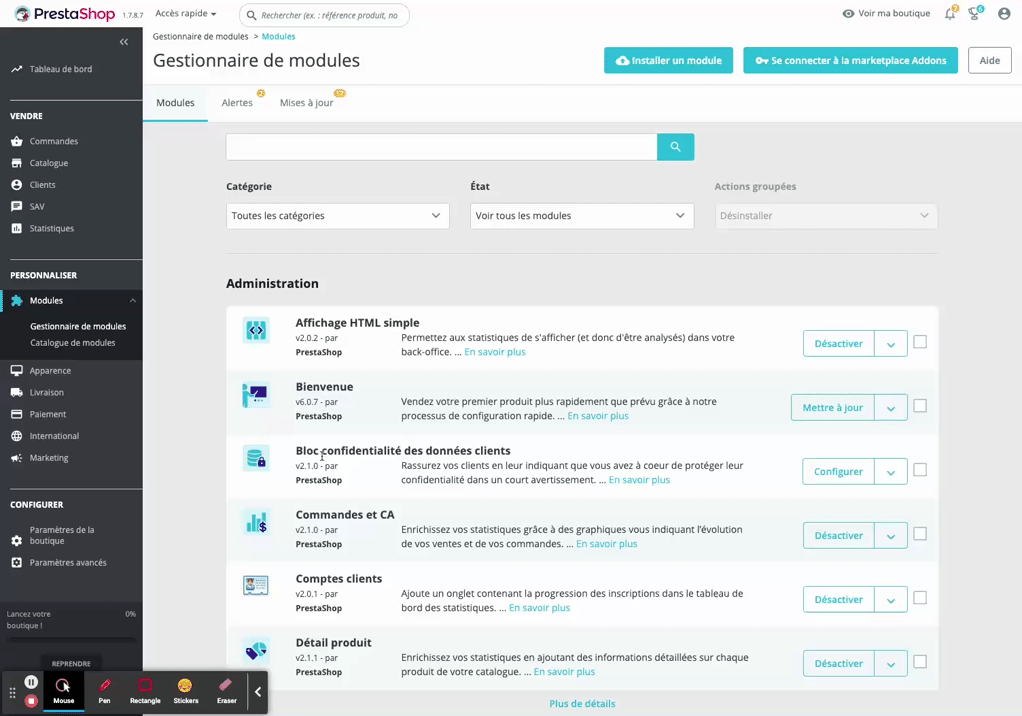
Soit le module à un bouton “Mettre à jour”, indique que vous n’êtes pas sur la dernière version, soit il n’indique rien mais vous souhaitez vérifier. Dans les deux cas vous pourrez contrôler sur la fiche module disponible sur l’addons https://addons.prestashop.com/fr/
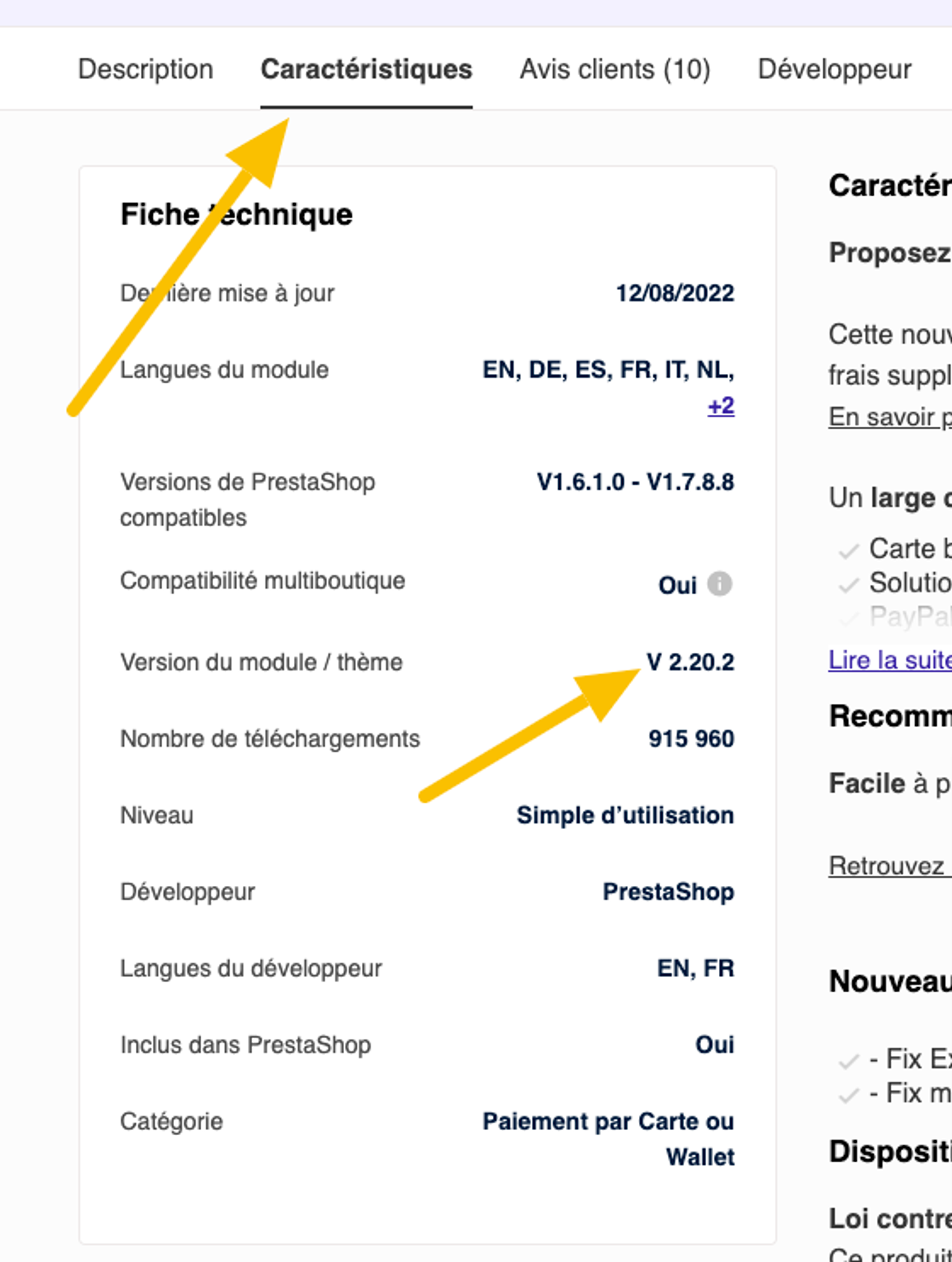
Comment mettre à jour notre module ?
Deux solutions qui nécessiteront une intervention à réaliser avec précaution. Un module peut être modifié par une agence web. Il peut comporter des surcharges sur le cœur de PrestaShop qui rentreront peut-être en conflit avec d’autres modules. Il peut ne plus être compatible avec votre version de PrestaShop ou même de votre version de PHP. Il se peut donc que suite à une mise à jour du module, le site ne fonctionne plus. Il faudra revenir vers le développeur du module, votre agence web ou vers le support payant de PrestaShop pour débloquer la situation si possible. Attention également, la mise à jour d’un module supprimera tout développement spécifique réalisé sur le cœur de ce dernier, la configuration quant à elle restera normalement en place.
1ʳᵉ possibilité :
Vous connectez votre compte addons à votre boutique (pour rappel voir la capture ci-dessous) et cliquer sur le bouton “Mettre à jour”. Le module se téléchargera de la plateforme addons et fera le nécessaire pour se mettre à jour.
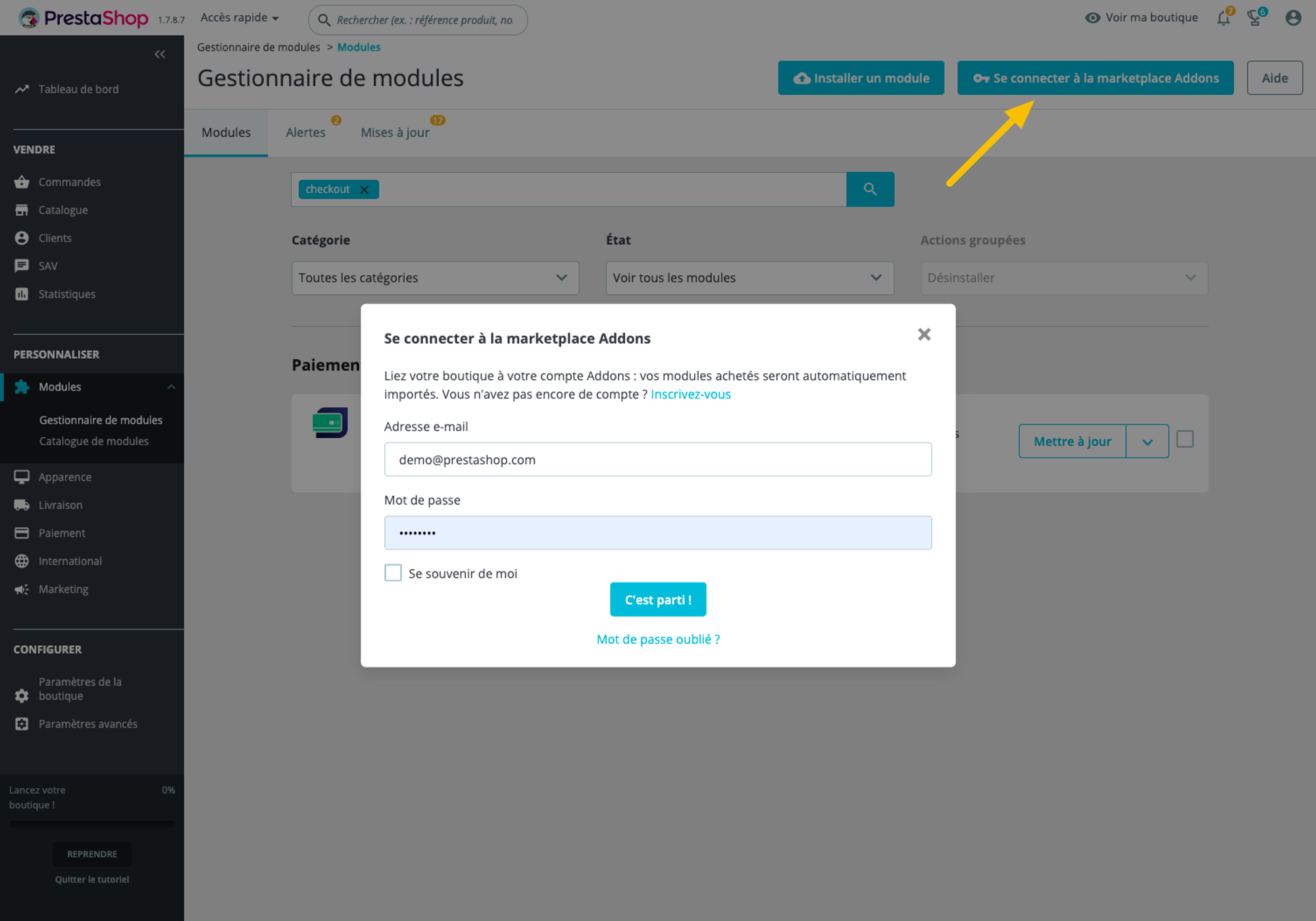
2ᵉ possibilité :
Récupérer le module sur la plateforme addons de Prestashop, récupérer l’archive Zip et le déposer manuellement comme ci-dessous :
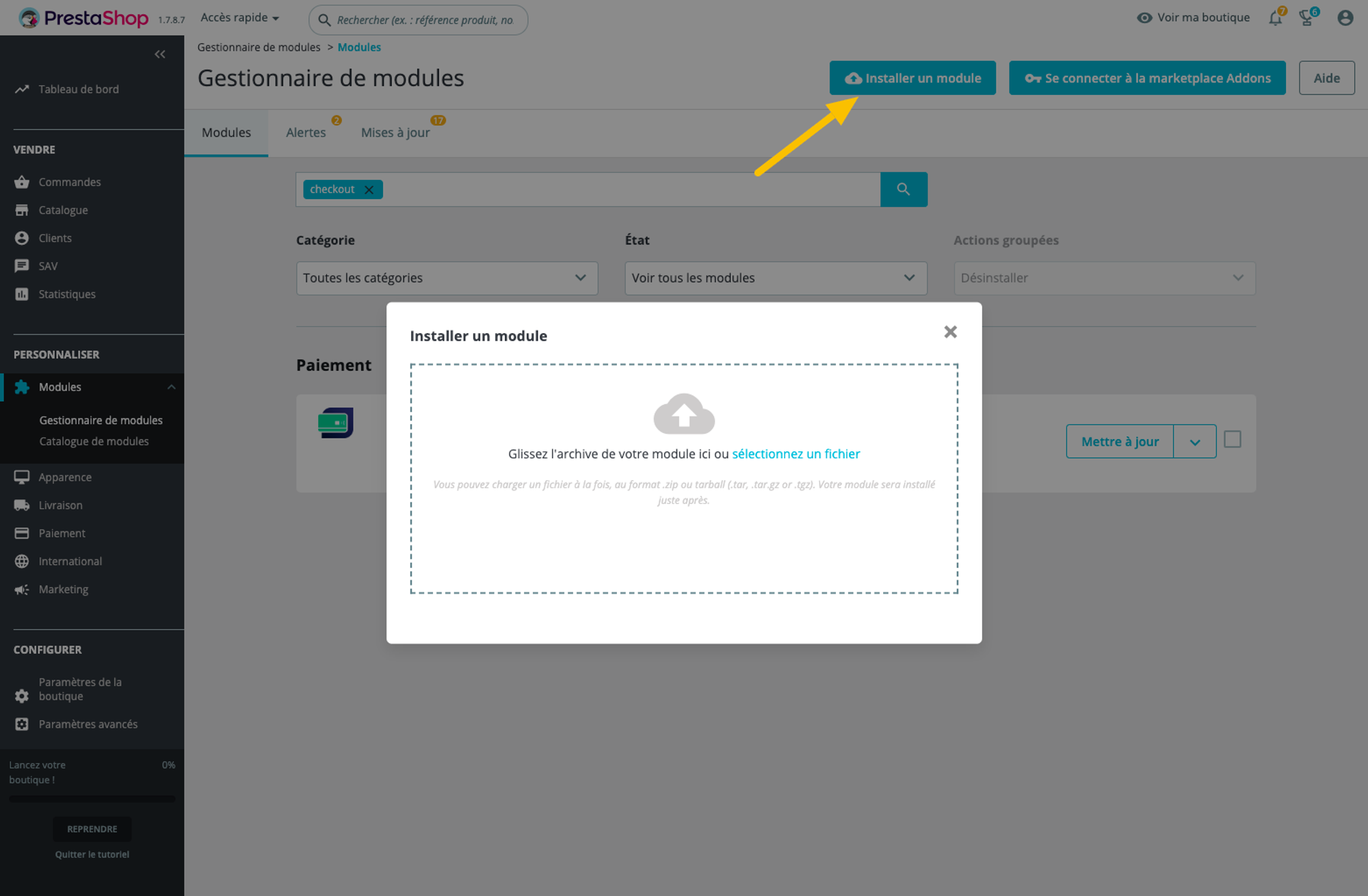
Bonne pratique avant de mettre à jour le module :
- faire une sauvegarde de la configuration du module (capture d’écran par exemple)
- faire une sauvegarde des fichiers du module en se connectant au FTP (nécessite un peu de compétence technique)
Partager